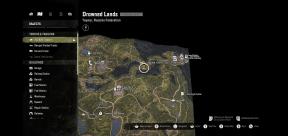ما هو رمز خطأ Destiny 2 Buffalo؟
دليل استكشاف الأخطاء وإصلاحها / / August 05, 2021
رموز الخطأ هي مشكلات شائعة يواجهها اللاعبون في Destiny 2 عبر جميع منصات الألعاب. يواجه العديد من اللاعبين Error Code Buffalo في Destiny 2 ، وهو أمر مزعج بشكل خاص لأنه يبدو أنه يجعل اللعبة غير قابلة للعب تمامًا.
لذا فإن هذا الدليل موجه للاعبين الذين يعانون من رمز الخطأ Buffalo أثناء طريقة لعبهم في Destiny 2. إذا كنت أحد هؤلاء ، حسنًا ، أنت في المكان المناسب. اذا هيا بنا نبدأ.
جدول المحتويات
-
1 ما هو رمز خطأ Destiny 2 Buffalo؟ - هل هناك إصلاح؟
- 1.1 الإصلاح 1 - حذف الملف
- 1.2 الإصلاح 2 - حساب المستخدم
- 1.3 الإصلاح 3 - اتصال VPN
- 1.4 الإصلاح 4 - موقع الخادم
- 1.5 الطريقة الخامسة - اتصال الخادم
- 1.6 الطريقة 6 - مراجعة الاشتراك
- 1.7 الطريقة 7 - تسجيل الخروج من الحساب
- 1.8 الطريقة الثامنة - أنظمة مكافحة الفيروسات
- 1.9 الطريقة 9 - إعدادات بروتوكول الإنترنت
- 1.10 الطريقة العاشرة - الانتظار في شاشة التحميل
ما هو رمز خطأ Destiny 2 Buffalo؟ - هل هناك إصلاح؟
يمكن أن تكون هناك أسباب مختلفة لظهور رمز خطأ Buffalo ، بدءًا من صيانة الخادم إلى حسابات المستخدمين. يمكن أن تستغرق صيانة الخادم ما يصل إلى ساعتين ، مما يعني أن أفضل طريقة لمسح رمز Buffalo Error هي التحقق مرة أخرى لاحقًا لمعرفة ما إذا كان رمز الخطأ سيختفي.
في هذا الدليل ، سنقدم قائمة بالاقتراحات المفيدة حول كيفية إصلاح رمز خطأ Buffalo في Destiny 2. ضع في اعتبارك أن تولي اهتمامًا وثيقًا بالتفاصيل عند استعراضها.

الإصلاح 1 - حذف الملف
تم الإبلاغ عن طريق قلة أن حذف ملف معين من مجلد الإعداد ، يبدو أنه يمسح مربع حوار خطأ Buffalo في Destiny 2.
ملحوظة
هذه الطريقة قابلة للتطبيق فقط لمستخدمي أجهزة الكمبيوتر الشخصية.
إليك كل ما عليك فعله لحذف المجلد:
- افتح ال يركض مربع الحوار عن طريق التحديد Windows مفتاح + R.
- أدخل ٪معلومات التطبيق٪ في الحقل
- تحديد حسنا، وستظهر قائمة.
- حدد موقع ملف بانجي المجلد وفتحه
- حدد ملف المصير PC المجلد وفتحه
- حدد موقع ملف تفضيلات المجلد وفتحه
- حدد موقع ملف cvars.xmملف
- حدده واحذفه
- قم بتشغيل Destiny 2 مرة أخرى وتحقق
هذا يجب أن يحل رمز خطأ الجاموس في Destiny 2. إذا استمرت المشكلة ، يرجى المتابعة إلى الحل التالي.
الإصلاح 2 - حساب المستخدم
يمكن أن يظهر رمز خطأ Buffalo في Destiny 2 بسبب عدم مزامنة حساب العميل للمستخدم مع اللعبة الفعلية. من خلال تسجيل الدخول والخروج من عميل BattleNet ، يمكن حل المشكلة حيث لا يمكن إطلاق Destiny إلا من خلال العميل.
إليك كل ما عليك فعله لإصلاح إطلاق العميل:
- حدد وافتح باتل نت تطبيقات سطح المكتب
- انتقل إلى الزاوية اليمنى العليا التي تحتوي على أيقونة BattleNet. انقر عليه.
- قم بالتمرير لأسفل وحدد تسجيل خروج
- ستظهر نافذة تطلب إعادة تسجيل الدخول
- قم بتشغيل Destiny 2 مرة أخرى وتحقق
هذا يجب أن يحل رمز خطأ الجاموس في Destiny 2. إذا استمرت المشكلة ، يرجى المتابعة إلى الحل التالي.
الإصلاح 3 - اتصال VPN
تم الإبلاغ عن أنه من خلال تمكين اتصال VPN قبل بدء اللعبة ، فقد تم حل رمز Buffalo Error في Destiny 2. لا يلزم أن يتم تشغيل اتصال VPN طوال اللعبة ويمكن إيقاف تشغيله بمجرد إطلاق اللعبة بنجاح.
فيما يلي قائمة بشبكات VPN الموصى بها:
- Express VPN
- IP Vanish VPN
- Nord VPN
- الوصول إلى الإنترنت الخاص VPN
- Cyber Ghost VPN
ملحوظة
قد يكون استخدام VPN غير قانوني أو مقيدًا في مناطق معينة. يجب على المستخدمين دائمًا التحقق من مزود الشبكة المحلية قبل إعداد اتصال VPN.
هذا يجب أن يحل رمز خطأ الجاموس في Destiny 2. إذا استمرت المشكلة ، يرجى المتابعة إلى الحل التالي.
الإصلاح 4 - موقع الخادم
يمكن أن ينشأ رمز خطأ Buffalo في Destiny 2 بسبب التعارض مع الخادم بناءً على منطقة اللاعب المحددة من خلال تطبيق سطح المكتب. أبلغ عدد قليل من اللاعبين أن المشكلة خاصة بخادم Bungie.
إليك كل ما عليك فعله للتغيير إلى خادم مختلف:
- اخرج من القدر 2 تطبيقات سطح المكتب
- افتح سطح المكتب عاصفة ثلجية التطبيق وحدد القدر 2 من الصفحة الرئيسية
- تحديد لعب وفي النافذة المنبثقة ، قم بتغيير الخادم.
- قم بتشغيل Destiny 2 مرة أخرى وتحقق.
هذا يجب أن يحل رمز خطأ الجاموس في Destiny 2. إذا استمرت المشكلة ، يرجى المتابعة إلى الحل التالي.
الطريقة الخامسة - اتصال الخادم
يمكن أن يظهر رمز خطأ Buffalo في Destiny 2 بسبب انشغال الخوادم. من المستحسن التحلي بالصبر ومحاولة إعادة الاتصال بضع مرات قبل تجربة الإصلاحات الأخرى. أبلغ العديد من المستخدمين أنها كانت مشكلة في الاتصال ، وبعد فترة ، اختفى حوار خطأ Buffalo.
إذا استمرت المشكلة ، يرجى المتابعة إلى الحل التالي.
الطريقة 6 - مراجعة الاشتراك
من المهم التحقق من حالة الاشتراك حيث يمكن أيضًا تشغيل رمز Buffalo Error في Destiny 2 بسبب انتهاء صلاحية الاشتراك.
ملحوظة
وفقًا للوائح الرسمية ، يعد رمز خطأ Buffalo هو الشكل الوحيد للإشارة إلى انتهاء صلاحية الاشتراك.
إليك كل ما عليك فعله للتحقق من حالة اشتراكك:
- انتقل إلى الحساب من الشريط الجانبي للقائمة في التطبيق.
- انتقل إلى الاشتراكات من القائمة
- عرضه وتجديده
- أعد تشغيل التطبيق
- تسجيل الخروج من العميل وإعادة تسجيل الدخول
- قم بتشغيل Destiny 2 وتحقق
الطريقة 7 - تسجيل الخروج من الحساب
يمكن أن يظهر رمز خطأ Buffalo في Destiny 2 بسبب حالات متعددة من حسابات المستخدمين التي تم تسجيل الدخول إليها. وفقًا للوائح اللعبة ، يتم قبول تسجيل دخول واحد فقط لكل حساب.
يجب عليك التحقق مما إذا كانوا قد قاموا بتسجيل الدخول من خلال جهاز آخر وتسجيل الخروج منه. في حالة وجود أي صعوبة في العثور على الأجهزة البديلة التي قمت بتسجيل الدخول إليها حاليًا ، ما عليك سوى تغيير كلمة مرور المستخدم الحالية ، وسيتم تسجيل الخروج تلقائيًا من الأجهزة الأخرى.
ملحوظة
تأكد من تمكين خيار تسجيل الخروج من جميع الأجهزة عند تغيير كلمة المرور.
هذا يجب أن يحل رمز خطأ الجاموس في Destiny 2. إذا استمرت المشكلة ، يرجى المتابعة إلى الحل التالي.
الطريقة الثامنة - أنظمة مكافحة الفيروسات
من المهم التحقق من إعدادات جدار الحماية ومكافحة الفيروسات حيث يمكن أن يظهر رمز Buffalo Error في Destiny 2 بسبب حظر العمليات الهامة. يمكن لجدار الحماية وأنظمة مكافحة الفيروسات وضع علامة على Destin 2 أو الخدمات المرتبطة به على أنها ضارة وتعزلها
إليك كل ما تحتاج إلى معرفته حول كيفية حل كتلة مكافحة الفيروسات لـ Destiny 2:
- قم بتشغيل برنامج مكافحة الفيروسات وحدد ملفات الألعاب المشابهة الأخرى التي تم تصنيفها على أنها ضارة. تغيير حالتهم إلى آمنة.
- قم بتغيير إعدادات مكافحة الفيروسات إلى وضع الألعاب.
- في قائمة التطبيقات التي يتم فحصها ، أضف تطبيق Destiny 2 و Blizzard إلى القائمة المستثناة.
هذا يجب أن يحل رمز خطأ الجاموس في Destiny 2. إذا استمرت المشكلة ، يرجى المتابعة إلى الحل التالي.
الطريقة 9 - إعدادات بروتوكول الإنترنت
تم الإبلاغ عن أنه من خلال تبديل إعدادات IP من ثابت إلى تلقائي ، تم حل رمز Buffalo Error في Destiny 2. وفقًا لمتطلبات اللعبة الرسمية ، يتم تمكين IP التلقائي ، والذي يمكن أن يتعارض مع بروتوكولات IPv6 و DNS.
إليك كل ما تحتاج لمعرفته حول كيفية تغيير تكوين IP:
- افتح ال يركض مربع الحوار عن طريق التحديد Windows مفتاح + R.
- أدخل inetcpl.cpl في الحقل
- تحديد حسنا، و خصائص الإنترنت سيظهر مربع.
- انتقل إلى Connections وانقر فوق إعدادات الشبكة المحلية.
- قم بتغيير كل الحالات إلى تلقائي.
- انقر حسنا لحفظ التغييرات.
- أعد تشغيل النظام
- قم بتشغيل Destiny 2 وتحقق
ملحوظة
قبل إجراء تغييرات على تكوين IP ، قم بتدوين قيم IP الحالية (ثابتة). يمكن استخدامه لتغيير الإعدادات إلى الافتراضي إذا لزم الأمر.
هذا يجب أن يحل خطأ الجاموس في المصير 2. إذا استمرت المشكلة ، يرجى المتابعة إلى الحل التالي.
الطريقة العاشرة - الانتظار في شاشة التحميل
تضمنت الطريقة الأخيرة في هذه القائمة التحلي بالصبر وانتظار رمز خطأ Buffalo في Destiny 2. قد يكون ذلك بسبب الاتصال البطيء ومن خلال الانتظار حتى يتم تشغيل اللعبة بشكل صحيح ، يمكن أن تكون فعالة.
ملحوظة
عندما يظهر مربع حوار Buffalo Error ، لا تنقر في أي مكان آخر أو تشغل أي عمليات أخرى في الخلفية.
نأمل أن يساعدك هذا الدليل في حل رمز خطأ Buffalo في Destiny 2. إذا كنت تحب هذا ، فلا تفعل ذلك ننسى التحقق من الآخر خلفيات, دليل ويندوز, أدلة الألعاب, وسائل التواصل الاجتماعي, حيل iPhoneو و حيل Android لمزيد من الأدلة. الاشتراك في موقعنا قناة يوتيوب ستساعدك على الفوز بمسابقة الهبات بقيمة 150 دولارًا. إذا كانت لديك أي شكوك أو ملاحظات ، فقم بالتعليق أدناه مع اسمك مع معرف البريد الإلكتروني ، وسنقوم بالرد قريبًا. شكرا جزيلا.
أنوبهاف روي هو طالب هندسة في علوم الكمبيوتر لديه اهتمام كبير بعالم الكمبيوتر والأندرويد والأشياء الأخرى التي تحدث في عالم المعلومات والتكنولوجيا. تم تدريبه في التعلم الآلي وعلوم البيانات وهو مبرمج بلغة بايثون مع إطار عمل Django.